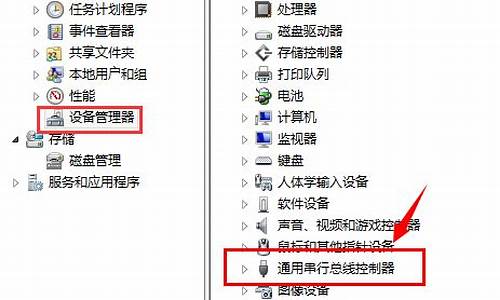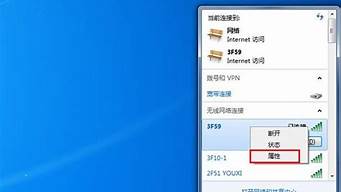1.番茄花园 Windows XP SP2 (下载)怎么装
2.番茄花园 Windows XP SP3 V 1.21下载后如何安装?急!!!
3.怎样用番茄花园版 windows xp sp2 重装系统?
4.哪里有番茄花园windowsxp美化版6.1下载
5.怎么用光盘番茄花园WindowsXPSP3重装系统
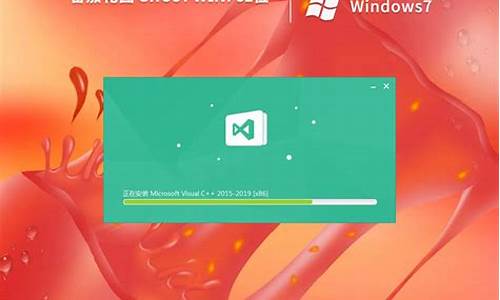
很碰巧,我也刚下载了番茄花园的WINDOWS XP的ISO光盘镜像,解压到硬盘中有700多兆,由于我是网上下载的(原来windows 2000系统),所以不存在从光盘安装,没办法,用原来的windows 98光盘启动格式化C盘,然后拷贝smartdrv.exe 和himem.sys 到C盘根目录,手工建立Autoexec.bat 和 config.sys两个文件,放在C盘根目录
config.sys 文件内容为:device=\himem.sys
Autoexec.bat 内容为:smartdrv.exe
重新启动后就会加载Smartdrv高速磁盘缓存,然后进入解压后的番茄花园的WINDOWS XP的i386目录中运行winnt文件就可以安装了。加载smartdrv的目的就是可快速拷贝安装文件,否则在DOS下面几个小时也拷不完安装文件的。
在DOS下制作Autoexec.bat 和 config.sys方法比较简单,键入:copy con autoexec.bat
smartdrv
F6
键入:copy con config.sys
drvice = \himem.sys
F6
番茄花园 Windows XP SP2 (下载)怎么装
首先你得确定一点,是安装盘,还是GHOST(克隆)盘,如果是安装盘,直接解压,运行里面的SETUP,然后选择安装,但这个必须保证你目前用的不是WIN
XP
SP3,在运行完系统检测程序后,复制完文件重启,自动进入安装介面里,选择全新安装,将C盘格式化,安装即可,
如果是GHSOT盘,就简单了,直接解压,选择文件夹里的恢复和备份系统,打开后,选择还原系统,然后在路径里面选上解压后的WINXP.GHO文件,然后确定,重启,即可自动恢复.
番茄花园 Windows XP SP3 V 1.21下载后如何安装?急!!!
你应该是从网上下载了一个映像文件啊,如果是这样的话,你要先解压,你可以把它解压到非系统盘的分区里,比如D盘,E盘,F盘等,C盘是用来安装的,不要放在里面.
在解压出来的文件里,会有一个名为"I386"的文件夹,这就是安装系统的文件.
在I386里面,会有一个名为WINNT.EXE的程序,它是用来引导安装的程序,你要在DOS里面运行它,还有一个名为smartdrv.exe的程序,这是用来加快文件复制速度的程序,一般在解压出来的文件里,你可以发现会有这个程序,即使没有也没有关系,因为在矮人DOS工具箱里会有这个程序,你直接加载选中就可以了.
://.zjzxzx/Soft/changyong/xitong/200510/35.html
以上就是矮人DOS工具箱的下载地址.你下载了以后,直接安装就可以了,然后重启,你就可以发现有一个DOS工具箱的选项.
当然,你也可以不装DOS工具箱,直接在DOS状态下运行smartdrv.exe就可以了.
好,解决了以上的问题,现在我们正式开始安装.
开机进入DOS,然后运行smartdrv.exe(你要记住smartdrv.exe所在的文件夹,比如它在D盘的I386目录下,
你进入D盘目录,然后输入I386\smartdrv.exe ,回车即可
如你安装了矮人DOS工具箱,则直接选择加载smartdrv就可以了,上述步骤就可以省略了.
接下来,就是运行winnt.exe的事情了,也是一样的,你要找到winnt.exe所在的目录,然后运行就可以了,运行了以后,就可以进入安装程序,接下来的事情就跟光盘安装一样的了.
如果你还有什么不明白的,可以给我发信息,我会帮你的
怎样用番茄花园版 windows xp sp2 重装系统?
你下载后可以看看里面的说明,有些网站上也有注明的,如下网站就有特别说明的:://.sz1001.net/soft/3504.htm
安装说明
1.光盘安装(推荐)
请用刻录软件,选择 映像刻录 方式来刻录ISO文件,刻录之前请先校验一下文件的准
确性,刻录速度推荐24X!
a.自动安装
安装请设置光盘启动,然后选择1或3就可以自动安装!
b. 手动安装
安装请设置光盘启动,然后选择第2或4个就可以手动安装!
2.DOS下硬盘安装(需要DOS启动环境支持自动无人职守安装)
a.自动安装
请提取ISO中WINDOWS\TVOA\I386目录到硬盘根目录,比如D:\I386,
然后运行D:\I386\WINNT.BAT就可以自动安装 。 安装之前需要见格
式化C盘,以免垃圾文件存在。
如果运行WINNT以后,看到 .\i386
,那么请把.\i386
改为实际I386地址
比如改为D:\I386
b.手动安装(需要预先记录KEY,见WINNT.SIF)
请提取ISO中WINDOWS\TVOA\I386目录到硬盘根目录,比如D:\I386,
然后运行D:\I386\winnt.exe就可以 手动安装。安装之前需要先加载
smartdrv.exe(I386中有)安装之前需要见格式化C盘,以免垃圾文件
存在。
3.Win 和 PE 下安装
a.自动安装
解压ISO然后运行光盘下的AUTORUN,然后就可以进行安装,
或者把ISO载入虚拟光驱,也可以安装!安装之前请先格式化C盘!
如果PE下要装TVOB的版本,请复制光盘下的OEM目录到C盘根目录下!
否则会提示找不到DPS*.EXE文件
PS:这里我要说一下了,有很多认说,我的硬盘是SATA的,是不是应该装TVOB?
也就是装DPS版本,其实根本不用的,能装TVOA的就装TVOA,如果你装TVOA找不到
硬盘,那么才需要试一下DPS版本。但是为了系统的稳定性,建议装TVOA,因为现在
很少人做RAID,并且SATA硬盘都映射IDE方式的,所以根本不需要DPS驱动来识别
当然装TVOA最好了!
哪里有番茄花园windowsxp美化版6.1下载
找一张别人用过的安装盘
新手如何装一个完美系统
相信对于那些大虾级的人物来说装系统根本不是什么难事,不过是不停的点“下一步”罢了!但对于菜鸟级人物也许就是一件难事了。
今天我们就以装Windows2000/XP为例,把本人装系统的一些经验告诉大家,希望会对你们有所帮助。
装系统前:
先想好要将系统装在哪个盘,然后将该盘整理。这里所说的整理,就是将有用的文件放到另一个盘中保存起来,以防格式化的时候误删掉。还有就是如果你的机器硬件驱动盘找不到了,建议使用工具软件将驱动保存下来。Windows优化大师可以做到这点。
需要注意的就是,“我的文档”里的东西都算C盘里的东西,别忘了保存它里面的文件。
至于收藏夹等的路径因系统不同而不同。一般在C:\Documents and Settings下面有一个以你机器登陆名命名的文件夹,打开后就会看到收藏夹,复制到别的盘即可。
做好以上这些,基本上就可以开始装系统了。重新启动计算机,然后按DEL键进入BIOS设置。有的人在这里不知道什么时候按DEL键,那就告诉你个笨办法,只要重启了,就一直按好了。还有就是,因为主板生产厂家的不同,进入BIOS的快捷键也有所区别。有的是F2,有的是F10,一般开机时在屏幕低端都有提示。
进入BIOS后切勿随便改动,因为这里面的东西都是相当重要的,如果改错可能会连系统都进不去。我们只需要改动计算机启动时的盘符顺序就可以了。
这个怎么找还真不好说,因为BIOS设置也会因主板不同而不同。一般在BOOT标签下,设置用光驱启动计算机就可以。BIOS设置时右边都会有相关提示,菜鸟们可根据提示来做。弄好后先别急着重启,要把安装盘放进光驱中,再按F10保存并重新启动。
这时要注意观察,启动时计算机会先检测光驱,屏幕下面出现一行字符(具体英语忘掉了,汗),意思就是让你按任意键进入光盘启动。按一下,听到光驱开始疯转,装系统的过程就正式开始了!
装系统中:
看屏幕中的提示,因为都是中文的所以几乎不需要介绍什么。首先需要用户选择是安装新的操作系统还是修复,选择安装新的操作系统,然后按F8同意那些协议,出现盘符选择界面。
用键盘上下键移动光标至你要安装的盘符上,按“D”键,系统会提示说删除该盘将会删除所有资料,不管它,接着按“L”键再确定删除。完成后屏幕返回到刚才的界面。然后选择“在当前盘安装WindowsXP”(大概意思,原文不记的了)后按回车,系统提示要格式化该盘。选择“快速NTFS方式”格式化,此时出现格式化界面,稍候等进度条到100%时计算机开始自动装入光驱中的安装文件,大概时间8分钟左右(视光驱速度而定),完成后系统自动重启。
注意,此时要将光驱里的安装盘取出,为的是避免重启后又自动读取。
重启后再次进入安装界面,此时将安装盘再放入后安装继续,几乎不需要你做任何设置,点“下一步”就可以。不过中间有一个输入序列号的过程得动动手。
这个过程大概40分钟左右,其间屏幕会显示一些关于windowsXP的相关功能信息,可以留意一下。完成后系统提示将安装盘取出。你拿出来后,重启,顺便进BIOS将开机启动顺序改回至硬盘启动,基本上就完成安装过程了!
装系统后:
一般在进入系统后常用硬件的驱动都已经安装好,但不是全部。这时就需要用户自己来安装。首先查看机器哪些驱动未安装!右键点击“我的电脑”,选“属性”,在“硬件”标签里点击“设备管理器”,凡是在设备前面有一个问号图标的均表示该设备有问题。双击,按上面的提示将驱动安装好。直到前面的“问号”全部消失为止。
需要装的驱动一般有显卡、声卡、网卡、猫,一些比较高级的机器还有红外、蓝牙等适配器的驱动。
下面就是对系统的一些优化设置,如果你的机器配置不高,建议按我说的做。
1> 右键单击屏幕,选择“属性”。点击“外观”标签,在“外观与按钮”的下拉菜单中选择“Windows经典样式”,然后在“设置”标签里,按个人喜好调整屏幕分辨率大写,一般为*768。如果你用的是普通CRT显示器,需要再点“监视器”标签,将“屏幕刷新频率”调整至“85赫兹”,点确定!屏幕看起来是不是舒服多了?
2> 右键单击任务栏,选择“属性”,在“任务栏”标签项中将“显示快速启动”前的复选框选中。然后再点击“「开始」菜单”标签,将菜单类改成“经典「开始」菜单”,点“确定”,看看现在的样子是不是要舒服点呢?(嘿,我的个人感觉!)
3> 右键单击我的电脑,选择“高级”标签。单击性能项里的“设置”按钮。在视觉效果项里先点击“调整为最佳性能”,然后在下面的复选项里选中“在文件夹中使用常见任务”。如下图所示:
做好这步,然后再点“视觉效果”旁边的“高级”标签,在“虚拟内存”处点“设置”按钮。在打开的属性框里,先将光标定位在C盘,点击下面的“无分页文件”,然后再点击D盘(你机器上哪个盘空间大就点哪个),在自定义大小里输入相应数值,点旁边的“设置”按钮,再点击确定。如下图所示:
虚拟内存的设置要根据本身内存容量来定!一般情况为内存本身容量的1.5倍即可!
4> 右键单击“我的电脑”,选择“系统还原”标签,如果不需要的话选择“在所有驱动器上关闭系统还原”,这个一般人都不需要!
5> 此时你会发现屏幕右下角系统托盘处有一个“盾”样的图标,那个是WindowsXP的安全中心。双击打开它,在你没有安装自己的杀毒软件的时候,将“防火墙”和“防护”都开启。这样安全性会相对较高一些!
6> 做好这些后单击“开始”,选择“Windows Update”,此时自动打开IE连接到windows升级网站,按照它上面的提示进行升级,步骤必不可少!升级完成后可能会需要重新启动计算机。
7> 打开任意一个文件夹,从菜单栏里点击“工具”,选择“文件夹选项”。单击“查看”标签,将“不缓存缩略图”、“记住每个文件夹的视图位置”、“鼠标指向文件夹或桌面项时显示提示信息”这三个类前的勾去掉。再点击上方的“应用到所有文件夹”,点确定!
8> 右键单击IE,选择“属性”,在“常规”标签中,点击“使用空白页”,再点确定!
最后的话
到这里,我们的新手装系统就基本介绍完了,但笔者还想提醒大家几点:
1> 杀毒软件一定要装,并且经常更新,定期杀毒,不要以为不乱上网站就不会中毒。
2> 系统一定要打补丁,微软每个月第二个星期发布补丁,届时一定按我上面提到的方法去更新。
3> 切勿胡乱下载安装软件。很多不正规的网站提供的下载链接可能是带有的,或者是绑定了一堆垃圾软件。请下载的时候一定要注意查看选项,把不需要的软件前的勾去掉。
4> 不要随便改动计算机设置,不要随意删除计算机的文件.
://school.21tx/2005/12/27/11254_1.html
BIOS设置图解教程
://.tsyy.sina.net/bios/bios.htm
:windowsXP安装
://tech.163/05/0715/14/1ON5L6MG00091589.html
操作系统安装详细图解
://.cnber/softhtml/1127.htm
怎么用光盘番茄花园WindowsXPSP3重装系统
番茄花园windowsxp美化版6.1提高了系统的易用性和安全性,是一款功能齐全、操作便捷实用的系统。但很多用户不知道哪里可以下载靠谱的,那么下面小编就来为大家分享好用的番茄花园windowsxp美化版6.1下载地址。
xp系统安装教程:xp系统下载到电脑怎么安装具体步骤是什么
下载地址一、番茄花园ghostxpsp3完美装机版v2020.05
番茄花园ghostxpsp3完美装机版针对最新主流高端配置电脑进行优化,专业驱动匹配,发挥硬件所有性能,具有全自动无人值守安装功能,让技术员轻松应对多台电脑的安装。系统安装完毕自动卸载多余驱动,稳定可靠,确保恢复效果接近全新安装版。包含绝大多数的SATA,SCSI,RAID控制器驱动,支持64位处理器,支持双核处理器。在不影响大多数软件和硬件运行的前提下,已经尽可能关闭非必要服务。
下载地址二、番茄花园ghostxpsp3一键装机版v2018.12
番茄花园ghostxpsp3一键装机版离线制作,纯净无比安装过程自动检查各驱动器有无AUTO,有则杀之。用适当的精简与优化,全面提升运行速度,充分保留原版性能和兼容性,集成了数百种常见硬件驱动,经过作者精心测试,几乎所有驱动能自动识别并安装好。首次登陆桌面,自动判断和执行清理目标机器残留信息,杜绝残留。
下载地址三、大地DADIGhostxpsp3装机正式版v2015.03
本系统自动识别硬件并安装驱动程序,大大缩短了装机时间,恢复速度更快,效率更高!本系统通过数台不同硬件型号计算机测试安装均无蓝屏现象,安装好后,可以直接使用。本系统源安装盘用WindowsXPSP3官方免激活版制作而成!系统安装了截止目前全部微软关键补丁,通过微软正版验证,支持在线更新。大地DADIGhostxpsp3装机正式版是电脑城、个人、公司快速装机之首选!欢迎广大xp系统爱好者下载体验!
下载地址四、雨林木风YLMFGhostxpsp3安全稳定版2015.03
本系统以微软官方发布的WindowsXPSP3免激活VOL原版为母盘制作而成,安装了截止目前全部微软关键补丁,通过微软正版验证,支持在线更新。屏蔽许多浏览网页时会自动弹出的IE插件,我的电脑右键添加"控制面板"、"设备管理器"等菜单,方便使用。加快“网上邻居”共享速度;取消不需要的网络服务组件,加快菜单显示速度;启用DMA传输模式。首次登陆桌面,后台自动判断和执行清理目标机器残留的信息,以杜绝残留。
下载地址五、深度技术GhostWindowsxpsp3经典珍藏版v2014.09
系统用微软官方源WindowsXPSP3官方免激活原版精心制作而成!包含绝大多数的SATA,SCSI,RAID控制器驱动,支持双核处理器!集成了数百种常见硬件驱动,经过作者精心测试,整个制作过程在完全断网的情况下完成,独创全新的系统双恢复模式,支持IDESATAUSB光驱安装,解决了其他GHOST系统在部份SATA或有隐藏分区的电脑上无法正常恢复的问题。
下载地址六、大地系统Ghostwinxpsp3万能装机版2014.08
大地系统DADIGhostwinxpsp3万能装机版分享给大家,本系统用WindowsXPSP3官方免激活版为源安装盘!经严格查杀系统的木马与插件,确保系统纯净,保证无、无木马、无恶意插件、无强制安装。用万能ghost技术制作而成,在原版的基础上进行适当的精简和优化,集成最常用的装机软件和硬件驱动,按照用户使用习惯作细心设置,驱动支持较新且全面,系统干净无毒,在前几个版本的基础上作了重大改善,拥有深度独有人性化的设计
上面给大家分享的就是关于番茄花园windowsxp美化版6.1下载地址啦,需要的网友可以下载安装体验哦。
我说的这个过程是安装的windows xp SP3原版,通常番茄花园光盘里有两个系统,一是原版,一是番茄花园版,也比较友好。如果大家喜欢有更多的主题和更多的新工具,就装番茄花园版),我们看的这个除了没有提示输入cdkey以外和原版windows安装过程一样,所以比较有代表性,大家手头上的版本除了在日期设置后有可能提示大家输入cdkey以外(这样的版本比较老,通常cdkey会在光盘外包装上),过程环节只会比这个少不会比这个多,所以以下环节如果在您具体安装过程中没有出现,请不要惊讶。
好了,废话少说,开始吧。
先将Windows XP 安装光盘放入光驱。如果启动时读取光盘并直接出现“Press any key to boot from CD..”就马上按任意键进入安装。如果还是进入旧系统,那就是还没有设置光驱为第一启动,一定要如此设置才可以读取光盘安装系统,设置方法如下。
如果是组装机请按下电源启动系统还在自检时迅速按键盘上的“Del”键(可多按几次),
如果是品牌机通常不是按del键,而是F1 或F2或F3也有可能是F10我也不知道,但一开机肯定有提示,提示按哪个键进入setup,你就照做就行了。进入“CMOS Setup Utility”界面,光标移动键选择“Advanced BIOS Features”,敲回车键并选择“First Boot Device”项,利用“Page Up”或“Page Down”两个键将它修改为相应项,更改为“CDROM”,最后按F10键并敲回车键保存设置后退出BIOS设置
bios的形式有几种,组装机统一一些,品牌机通常比较有个性(就象它的价格一样),不过都大同小异,大家仔细看一下也就知道了,主要是First Boot Device,把这个选择成CDROM就一定ok,
设置好光驱为第一驱动并保存设置退出bios后会重新启动计算机,计算机将从光驱引导,屏幕上就会显示Press any key to boot from CD...,请按任意键继续(这个界面出现时间较短暂,请注意及时按下任意键),安装程序将检测计算机的硬件配置,从安装光盘提取必要的安装文件,这一段时间要耐心等待,之后出现欢迎使用安装程序菜单(如下图)。(注:一定要在这个提示“Press any key to boot from CD”出现后及时按任意键从光驱启动)
请按F8键继续,然后显示硬盘分区信息,如下图,图是抄的别人的,请大家不要介意,我们的硬盘通常是分好区的,因此会在“未分区的空间”的位置显示D: 分区2(FAT32)等信息,以次类推,有几个分区就显示几个。我们一定要选择C区安装系统。
请按上移或下移箭头键选择一个现有的磁盘分区,按回车键继续,出现4个选项,依次是:
用NTFS文件系统格式化磁盘分区(快)
用FAT文件系统格式化磁盘分区(快)
用NTFS文件系统格式化磁盘分区
用FAT文件系统格式化磁盘分区
将磁盘分区转换为NFTS
保持现有文件系统(无变化)
个人最常用的为第一个,因为NTFS分区目前最安全,也支持大文件与长文件名,并且安全性比较好。如果以此方式格式化,在随后的安装过程中出现问题(并不经常),请重新来一次并选择第三项,也就是非快速格式化,顾名思义就是慢,不过出现问题的几率比快速格式化更小一点。
此后安装程序将从重新安装光盘复制文件到硬盘上,此过程要持续一段时间视机器配置高低而定。复制文件后出现重新启动计算机的提示。
重新启动计算机后,不要再在“Press any key to boot from CD”出现后按任意键了,而是由它自己启动,随后你将看到Windows XP Professional安装窗口,系统继续安装程序。
安装程序将检测和安装设备,在这个过程中,将出现区域和语言选项窗口。
这里通常是按默认设置进行,直接点“下一步”
请输入您的姓名和单位,单击下一步(N)继续,出现计算机名和系统管理员密码窗口。
直接下一步吧。
请较正当前的日期/时间/时区,并点击下一步继续,安装程序将进行网络设置,安装Windows XP Professional组件。
安装网络的过程中,将出现网络设置窗口。还是下一步.
点击确定按钮, 将出现Windows XP Professional的桌面。操作系统就安装完成了。
怎么样?重装系统是不是很简单?当然装的过程中可能还有些小问题,相信大家会按提示自己解决的。如果您觉得在自己电脑上没机会重装,不如注意一下同学的机器,呵呵,可别装出硬件问题来。